Come scaricare mappe TomTom
Bisogna ammetterlo, il sempre maggior numero di app pensate per la navigazione GPS e fruibili direttamente da smartphone e tablet ha fatto cadere in disuso il TomTom. Ciononostante sono ancora in parecchi coloro che preferisco affidarsi ad un “vero” navigatore e se ora sei qui e stai leggendo questa guida mi sembra evidente il fatto che anche tu fai parte di questa “schiera”. Come dici? Le cose stanno esattamente in questo modo ma possiedi soltanto da poco un TomTom e vorresti dunque ricevere qualche dritta per capire come scaricare le mappe? No problem, conta pure su di me.
Con questo mio tutorial provvederò infatti a spiegarti passo-passo tutto ciò che risulta necessario fare per poter scaricare mappe TomTom. Contento? Prima che tu possa allarmarti, ci però tengo a farti presente sin da subito che la procedura che dovrai mettere in pratica è estremamente semplice, a prescindere dal fatto che tu sia più o meno esperto in nuove tecnologie. I passaggi che trovi indicati qui sotto possono dunque essere effettuati da tutti senza alcun tipo di problema, hai la mia parola.
Premesso ciò, se sei quindi realmente intenzionato a scoprire che cosa bisogna fare per poter scaricare mappe TomTom, ti suggerisco di prenderti qualche minuto di tempo libero tutto per te, di metterti ben comodo e di concentrarti sulla lettura delle righe successive. Sono sicuro che alla fine potrai dirti più che soddisfatto e che qualora necessario sarai anche pronto e ben disponibile a fornire tutte le spiegazioni del caso ai tuoi amici bisognosi di ricevere una dritta analoga. Scommettiamo?
Operazioni preliminari
Download e installazione di software e driver
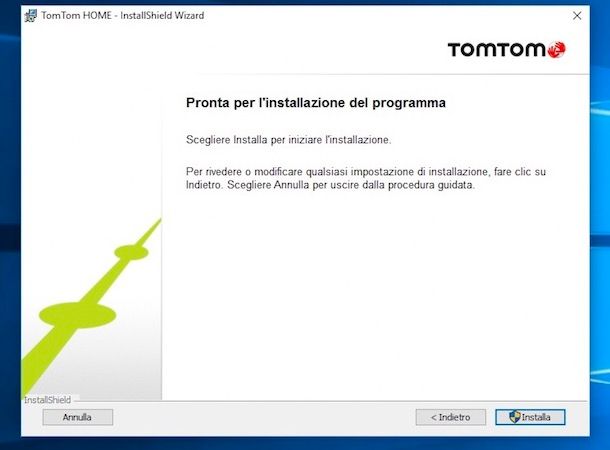
Per riuscire a scaricare mappe TomTom, il primo passo che devi compiere è quello di effettuare il download sul tuo computer di TomTom Home, il programma ufficiale del navigatore mediante il quale è possibile effettuate svariate operazioni per sfruttare al meglio il dispositivo.
Per scaricare TomTom Home sul tuo computer, fai clic qui e nella pagina Web che ti viene mostrata fai clic sul bottone collocato in alto relativo al sistema operativo in uso sul tuo computer scegliendo tra Windows e macOS. Adesso clicca sul pulsante Scarica annesso alla pagina Web aperta ed attendi che il download del software per scaricare mappe TomTom venga avviato e portato a termine dopodiché procedi come indicato qui sotto a seconda del sistema operativo che stai utilizzando.
- Su Windows, fai doppio clic sul file in formato .exe appena scaricato e clicca su OK per dare il via alla procedura guidata di installazione di TomTom Home. Porta a termine l’installazione cliccando sul pulsante Avanti > , apponendo un segno di spunta accanto alla voce Accetto i termini del contratto di licenza e cliccando nuovamente su Avanti > per due volte consecutive. Per finire, pigia sul bottone Installa, poi sul pulsante Si e poi su quello Fine.
- Su macOS, clicca sul file in formato .dmg che è stato scaricato sul computer, fai doppio clic sul file MacLatest.pkg annesso alla finestra che è andata ad aprirsi a schermo dopodiché clicca su Continua per due volte consecutive, accetta i termini del contratto di licenza pigiando su Accetto, clicca su Installa, inserisci la password di amministratore di sistema e poi fai clic su Installa software. Per finire, clicca sul bottone Chiudi.
Una volta completata la procedura di installazione, collega il TomTom al computer utilizzando l’apposito cavo annesso nella confezione di vendita del dispositivo ed attendi qualche istante affinché vengano installati i driver del navigatore.
Successivamente si avvierà il software grazie al quale scaricare mappe TomTom. Qualora il programma non dovesse avviarsi in maniera automatica, recati nel menu Start (su Windows) o nella cartella Applicazioni (su macOS), individua l’icona del programma e cliccaci sopra per avviarlo tu “manualmente”.
Tieni presente che per alcuni modelli di TomTom non è possibile utilizzare TomTom Home. In tal caso, il software da impiegare è MyDrive Connect. Per verificare quali modelli di TomTom sono compatibili con l’uno o con l’altro software, clicca qui in modo tale visualizzare l’apposita pagina Web di supporto presente sul sito Internet ufficiale di TomTom. Invece, per collegarti alla pagina di download di MyDrive Connect clicca qui.
Backup
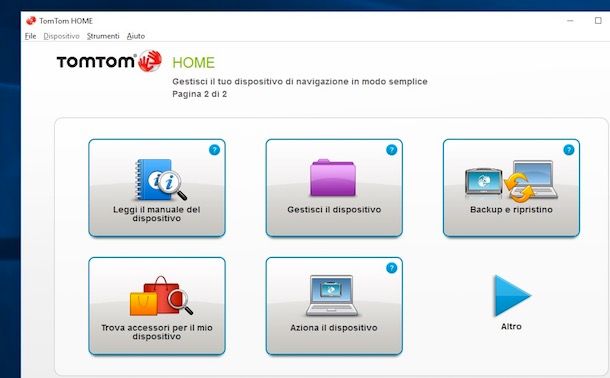
Un’altra cosa che ti invito a fare prima di scaricare mappe TomTom è quella di eseguire un backup dei dati presenti sul dispositivo in modo tale da garantirti la disponibilità di tutti i contenuti di tuo interesse anche nel caso in cui dovesse insorgere qualche problema.
Per effettuare il backup del tuo TomTom tutto quello che devi è cliccare prima sul pulsante Altro e poi sulla voce Backup e ripristino presente nella finestra del software per la gestione del TomTom. In seguito, fai clic su Esegui backup del dispositivo e poi clicca sulla voce Esegui backup adesso. A questo punto, vedrai avviarsi la procedura di backup del TomTom. A processo completato, dovrai fare pigia sul pulsante Fatto.
Nel caso in cui non ne fossi già in possesso, ti invito inoltre a creare un account My TomTom che è praticamente indispensabile per poter scaricare mappe TomTom ed effettuare le più svariate operazioni di aggiornamento e gestione del dispositivo. Per fare ciò, clicca qui per collegarti subito all’apposita sezione presente sul sito Web ufficiale di TomTom dopodiché fornisci tutte le informazioni richieste compilando i campi visibili a schermo e pigia sul pulsante Crea account collocato in basso sulla destra.
Per concludere, accedi con il tuo account My TomTom sul software per la gestione del navigatore che hai installato sul computer facendo clic sulla voce Accedi annessa alla finestra del programma e compilando poi i campi che ti vengono mostrati a schermo con i daiti richiesti.
Scaricare mappe TomTom più aggiornate
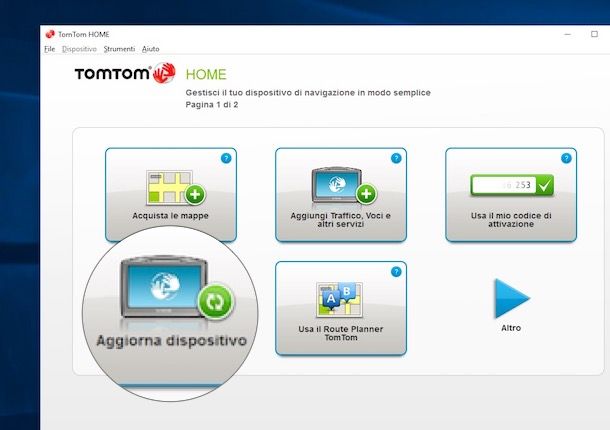
A questo punto, puoi passare all’azione vera e propria ed andare finalmente a scoprire come fare per scaricare mappe TomTom. Innanzitutto voglio spiegarti come fare per poter aggiornare le mappe già installate sul tuo navigatore.
Quindi, senza chiudere la finestra del software per la gestione del TomTom, fai clic sul pulsante Aggiorna dispositivo ed attendi qualche istante affinché il software inizi a cercare gli aggiornamenti disponibili per il modello di navigatore in tuo possesso. Aspetta dunque la visualizzazione della finestra contenente l’elenco degli aggiornamenti disponibili (mappe comprese) e clicca sul pulsante Prosegui.
Attendi ora che la procedura mediante cui scaricare mappe TomTom più aggiornate ed eventuali altri aggiornamenti disponibili venga portata a termine dopodiché clicca su Fatto. Mi raccomando, sino al termine della procedura di aggiornamento non scollegare il navigatore dal computer. Qualora lo facessi non solo andresti ad interrompere l’aggiornamento del dispositivo ma per di più potresti comprometterne il corretto funzionamento.
A procedura ultimata, potrai finalmente scollegare il TomTom dal computer.Se stai utilizzando un PC Windows, per scollegare il tuo TomTom ti basta portare il cursore sull’area di notifica della barra delle applicazioni posta accanto all’orologio e al calendario, fare clic destro sull’icona raffigurante una presa USBcon una spunta verde, cliccare sulla voce relativa al TomTom ed attendere la visualizzazione dell’avviso che ti conferma che è possibile rimuovere il dispositivo in modo sicuro. Se questa icona non compare, fai clic sul pulsante Mostra icone nascoste per visualizzare tutte le icone nell’area di notifica.
Se invece stai usando un Mac, puoi scollegare il TomTom facendo clic destro sull’icona del navigatore presente sulla scrivania e scegliere la voce Espelli “TomTom” dal menu che viene visualizzato. In alternativa, puoi trascinare l’icona del navigatore che vedi sulla scrivania sul cestinoannesso al dock oppure puoi premere il tasto Eject che trovi sulla tastiera.
Scaricare mappe TomTom nuove
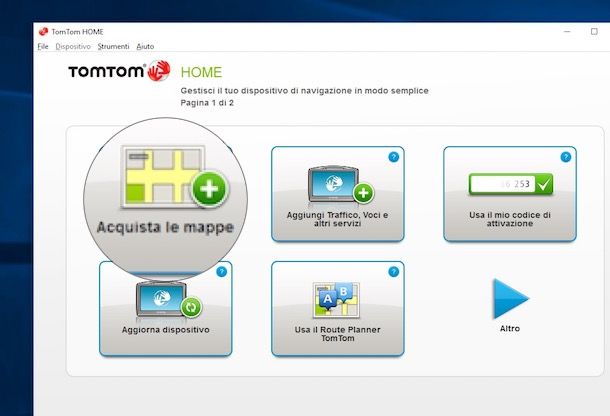
Se invece ti interessa capire che cosa bisogna fare per scaricare mappe TomTom nuove, le operazioni che devi compiere per riuscire nel tuo intento sono leggermente differenti da quelle viste poc’anzi ma comunque abbastanza semplici.
Tanto per cominciare devi cliccare sul pulsante Acquista le mappe presente nella finestra del software per la gestione del TomTom che ti viene mostrata in maniera automatica collegando il dispositivo al computer. Successivamente spunta la casella corrispondente alla mappa che desideri scaricare ed installare e poi fai clic sul pulsante Aggiorna e Installa per confermare l’esecuzione dell’operazione.
Tieni presente che in alcuni casi è possibile scaricare mappe TomTom gratuitamente. In altri casi le mappe dovranno invece essere acquistate. Per scaricare mappe TomTom da acquistare devi disporre di un account My TomTom (ti ho spiegato come crearlo ad inizio guida) a cui risulta collegata una carta di credito.
Dopo aver atteso che la procedura grazie alla quale scaricare mappe TomTom nuove sia stata portata a termine e dopo aver cliccato su Fatto, potrai finalmente procedere andando a scollegare il navigatore dal computer seguendo le indicazioni di cui sopra.

Autore
Salvatore Aranzulla
Salvatore Aranzulla è il blogger e divulgatore informatico più letto in Italia. Noto per aver scoperto delle vulnerabilità nei siti di Google e Microsoft. Collabora con riviste di informatica e cura la rubrica tecnologica del quotidiano Il Messaggero. È il fondatore di Aranzulla.it, uno dei trenta siti più visitati d'Italia, nel quale risponde con semplicità a migliaia di dubbi di tipo informatico. Ha pubblicato per Mondadori e Mondadori Informatica.






